Comment redimensionner les images WordPress [étape par étape]
Pour les sites Web, il est crucial d’avoir une vitesse de chargement rapide du contenu visuel, notamment des images. Cela peut contribuer à améliorer les performances du site Web et l’expérience utilisateur. Dans cet article, vous apprendrez comment redimensionner les images WordPress. Trois façons sont présentées ici pour vous. Que vous ajustiez les images avec la médiathèque WordPress, utilisiez des plugins pour le traitement en masse ou essayiez des outils en ligne pour une meilleure clarté, vous pouvez obtenir les étapes détaillées. Maintenant, lisez attentivement et commencez le redimensionnement de votre image.
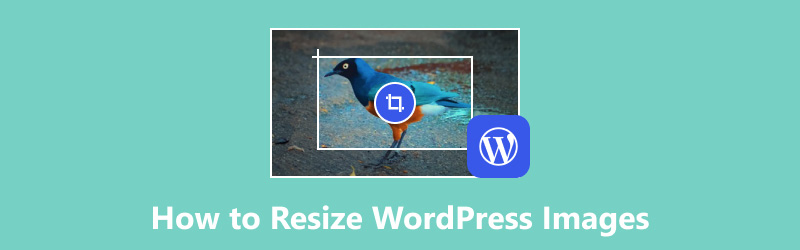
- LISTE DES GUIDES
- Partie 1. Comment redimensionner les images WordPress
- Partie 2. Comment redimensionner en masse des images WordPress
- Partie 3. Comment redimensionner les images WordPress pour une meilleure clarté
- Partie 4. FAQ sur le redimensionnement des images WordPress
Partie 1. Comment redimensionner les images WordPress
WordPress offre un moyen simple d'ajuster la taille de l'image. Que vous souhaitiez télécharger de nouvelles photos ou modifier la taille des anciennes, Media Library peut toujours vous aider. Voici les étapes simples pour redimensionner les images sur WordPress.
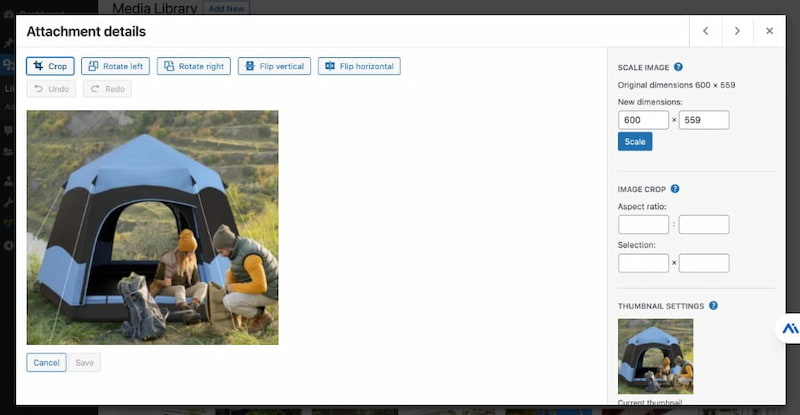
Ouvrez votre WordPress site Web et enregistrez-le. Aller vers Médias sur le côté gauche.
Accéder Bibliothèque depuis Médias. Ici, vous pouvez ajouter une image ou choisir celle téléchargée.
Cliquez directement sur l'image cible. Ensuite, vous devez cliquer sur Modifier l'image pour afficher ses détails.
Pour redimensionner l'image WordPress, vous pouvez saisir une nouvelle hauteur ou largeur à côté de De nouvelles dimensions. Enfin, cliquez sur Échelle pour enregistrer la modification.
Outre la mise à l'échelle de l'image, vous pouvez appliquer les modifications à Toutes les tailles d'image, Vignette et Toutes les tailles sauf la vignette.
Partie 2. Comment redimensionner en masse des images WordPress
WordPress ne propose pas de moyen par défaut pour redimensionner les images en masse. Lorsque vous devez redimensionner plusieurs images à la fois, vous ne pouvez pas laisser un plugin utile. Par exemple, vous pouvez essayer le redimensionnement d'images en masse. Voici le guide.
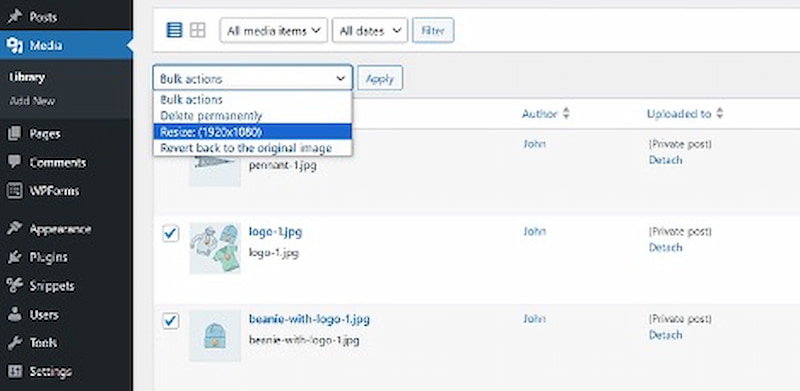
Ouvrir WordPress et entrez le Outils onglet sur l'interface principale.
Installez et activez le Redimensionneur d'images en masse brancher. Ensuite, sélectionnez la résolution cible parmi Dimensions pour toutes les images, telles que HD, Full HD, etc.
Ensuite, cliquez sur Enregistrez vos modifications. Après avoir configuré le plugin, passez au Médiathèque languette. Cliquez sur Sélection groupée et définissez les actions groupées. Enfin, cliquez sur Appliquer.
Ce plugin peut vous aider à redimensionner en masse des images sur WordPress. Mais vous feriez mieux de sauvegarder votre site Web avant de traiter les images par lots. En outre, le plugin peut réduire la clarté de l’image. Pour obtenir la qualité d’image originale, vous pouvez lire la partie suivante.
Partie 3. Comment redimensionner les images WordPress pour une meilleure clarté
L’utilisation d’outils en ligne est une autre façon de redimensionner les images WordPress. Convertisseur d'images ArkThinker est un outil d'IA professionnel pour le redimensionnement d'images sans perte de qualité. Cet outil est gratuit 100%. Il fournit une interface conviviale afin que vous puissiez redimensionner les images en quelques clics. Pendant ce temps, il peut agrandir une ou plusieurs images et maintenir une meilleure clarté jusqu’à 4K. Maintenant, vous pouvez suivre ici pour redimensionner les images WordPress.

Vous pouvez accéder et ouvrir ceci redimensionneur d'image gratuit avec un navigateur internet. Vous pouvez charger l'image WordPress en cliquant sur Photo haut de gamme. Et cet outil prend en charge le téléchargement de plusieurs formats d'image ( .jpg, .jpeg, .png, .bmp.)
Après le téléchargement, vous pouvez choisir une option haut de gamme pour redimensionner l'image WordPress, telle que 2×, 4×, 6× et 8×.
Ensuite, prévisualisez l’image WordPress redimensionnée et comparez les différences. Enfin, vous pouvez cliquer sur le Sauvegarder bouton si vous êtes satisfait.
Maintenant, vous savez comment redimensionner une image et augmenter la résolution de celui-ci. Ce n'est pas difficile avec cet outil simple.
Partie 4. FAQ sur le redimensionnement des images WordPress
WordPress redimensionne-t-il les images ?
Bien sûr. WordPress peut vous aider à redimensionner les images en générant différentes tailles (miniature, moyenne, grande et originale). De plus, vous pouvez personnaliser la taille de l’image avec des plugins.
Comment redimensionner un logo dans WordPress ?
Tout d'abord, vous devriez vous rendre au Personnalisateur et cliquez Identité du site. Deuxièmement, téléchargez directement votre logo. Troisièmement, utilisez le curseur ou les paramètres de dimension pour modifier la taille du logo.
Comment réduire automatiquement la taille d’une image dans WordPress ?
Si vous souhaitez réduire automatiquement la taille de l’image dans WordPress, vous ne pouvez pas laisser certains plugins d’optimisation d’image. Par exemple, vous pouvez installer et activer Imagify ou EWWW Image Optimizer. Ensuite, ces plugins peuvent compresser les images et réduire automatiquement leur taille sans perte de qualité.
Quelles sont les limites de taille d’image dans WordPress ?
WordPress a des limitations d'image lors du téléchargement. Il vous permet de télécharger des tailles d'image de 4 Mo à 128 Mo.
Quel est le meilleur format pour les images dans WordPress ?
Pour WordPress, JPEG est le meilleur format d'image. Parce qu'il adopte une compression spéciale pour réduire la taille de l'image sans affecter la clarté de l'image.
Conclusion
En conclusion, redimensionner les images pour les adapter à WordPress est important pour les performances globales de votre site Web. Cet article fournit des instructions étape par étape sur 3 méthodes efficaces : redimensionner les images à l'aide de la médiathèque WordPress, utiliser des plugins pour un redimensionnement groupé et essayer des outils en ligne pour une plus grande clarté. Toutes ces méthodes peuvent vous aider à charger votre image plus rapidement. Si vous avez d'autres questions sur le redimensionnement des images WordPress, laissez vos commentaires ici.
Que pensez-vous de cette publication? Cliquez pour noter cet article.
Excellent
Notation: 4.8 / 5 (basé sur 408 voix)
Trouver plus de solutions
3 méthodes simples pour supprimer l'arrière-plan de l'image avec LunaPic [3 Outils] Les moyens ultimes pour supprimer un logo d'une image Comment créer des photos HD sur différents appareils et supprimer des artefacts Comment augmenter efficacement la taille de l'image en Ko sans perdre en qualité Options efficaces pour redimensionner une image pour Twitter – 3 outils en ligne Méthodes incomparables pour recadrer efficacement des vidéos MP4Articles relatifs
- Éditer l'image
- Comment insérer un filigrane dans Word en utilisant 2 méthodes différentes
- 5 meilleurs suppresseurs d’arrière-plan pour la signature électronique en 2024
- [3 Outils] Les moyens ultimes pour supprimer un logo d'une image
- Les meilleurs dissolvants d’imperfections photo sur ordinateur/en ligne en 2024
- FaceApp Supprimer le filigrane : la meilleure façon de supprimer le logo
- Meilleurs outils de suppression d'émojis pour supprimer les émojis des images en 2024
- Top 7 des outils de suppression d'arrière-plan GIF [Gratuit Incl.]
- 2 façons simples de modifier la transparence de l'image dans Google Slides
- Guide ultime pour supprimer l’arrière-plan dans Illustrator
- Supprimer le filigrane du GIF : méthodes simples pour modifier le GIF



